Si eres usuario de Windows, es probable que hayas experimentado algún problema con tu sistema operativo en algún momento. Desde pantallas azules de la muerte hasta errores de actualización, los problemas de Windows pueden ser muy frustrantes. En este artículo, exploraremos los 10 problemas más comunes de Windows y cómo solucionarlos.
1. Pantalla azul de la muerte
La pantalla azul de la muerte (BSOD) es uno de los problemas más temidos de Windows. A menudo aparece cuando hay un problema crítico con el hardware o el software de tu computadora. Si experimentas una pantalla azul, es importante anotar el error que aparece en la pantalla y buscar una solución específica en línea. A menudo, un reinicio o una actualización de controladores puede solucionar el problema.
Si el problema persiste, también puedes intentar ejecutar la herramienta «Comprobador de archivos de sistema» de Windows, que buscará y corregirá los archivos del sistema dañados. Para hacer esto, abre una ventana de símbolo del sistema como administrador y escribe «sfc /scannow» y presiona Enter. Este proceso puede llevar algún tiempo, pero debería resolver cualquier problema con los archivos del sistema.
2. Problemas de inicio
Si tu computadora no se inicia correctamente, hay varias cosas que puedes hacer. Primero, intenta arrancar en modo seguro presionando la tecla F8 varias veces mientras la computadora se inicia. Si esto no funciona, puedes intentar restaurar el sistema a un punto anterior en el tiempo cuando la computadora funcionaba correctamente.
Para hacer esto, abre la herramienta «Restaurar sistema» de Windows y selecciona un punto de restauración anterior. Si no hay un punto de restauración disponible, puedes intentar restaurar la imagen del sistema utilizando la herramienta «Copia de seguridad y restauración» de Windows. Esta herramienta crea una imagen completa de tu sistema operativo y te permite restaurarlo en caso de un fallo del sistema.
3. Lentitud del sistema
Si tu computadora se siente lenta, es posible que haya programas en segundo plano que estén ralentizando tu sistema. Abre el Administrador de tareas (Ctrl + Shift + Esc) para ver qué programas están consumiendo recursos de tu sistema y ciérralos si no los estás utilizando. También puedes desfragmentar tu disco duro y eliminar archivos innecesarios para mejorar el rendimiento.
Otro problema común que puede causar lentitud en el sistema es un disco duro fragmentado. La herramienta «Desfragmentador de disco» de Windows puede solucionar este problema. Para utilizar esta herramienta, simplemente busca «Desfragmentador de disco» en el menú de inicio y ejecútalo. Esta herramienta buscará los archivos fragmentados y los reorganizará para que tu computadora funcione más rápido.
4. Problemas de actualización
Windows realiza actualizaciones periódicas para mejorar la seguridad y la estabilidad del sistema operativo. Sin embargo, a veces las actualizaciones pueden fallar o causar problemas en tu sistema. Si experimentas problemas de actualización, intenta descargar e instalar la actualización manualmente desde el sitio web de Microsoft.
Para hacer esto, busca el número de actualización que aparece en el mensaje de error y sigue las instrucciones para descargar el archivo de actualización correspondiente. Si eso no funciona, intenta ejecutar la herramienta de solución de problemas de Windows Update para solucionar cualquier problema de actualización que pueda estar afectando tu sistema.
5. Problemas de conexión a Internet
Si tienes problemas para conectarte a Internet, asegúrate de que tu conexión esté habilitada y de que tu proveedor de servicios de Internet no esté experimentando problemas técnicos. También puedes intentar reiniciar tu módem o enrutador y verificar si eso soluciona el problema.
Si todavía tienes problemas de conexión a Internet, puede ser necesario actualizar los controladores de red de tu computadora. Para hacer esto, abre el Administrador de dispositivos, encuentra el controlador de red y haz clic con el botón derecho para actualizarlo. También puedes intentar desinstalar y reinstalar el controlador de red para solucionar cualquier problema que pueda estar causando problemas de conexión a Internet.
6. Virus y malware
Los virus y el malware pueden causar una variedad de problemas en tu sistema operativo, desde ralentizar tu computadora hasta robar información personal. Es importante tener un programa antivirus instalado y actualizado en tu computadora para protegerte contra estos riesgos.
Si tu computadora ya ha sido infectada por virus o malware, es importante ejecutar un escaneo completo del sistema utilizando tu programa antivirus. También puedes intentar utilizar herramientas de eliminación de malware como Malwarebytes para escanear y eliminar cualquier amenaza que pueda estar en tu sistema.
7. Problemas de audio
Si experimentas problemas de audio en tu computadora, asegúrate de que los altavoces estén conectados y encendidos. Si eso no funciona, verifica que el control de volumen esté configurado correctamente y que los controladores de audio estén actualizados.
También puedes intentar solucionar problemas de audio utilizando la herramienta «Solucionar problemas de sonido» de Windows. Esta herramienta buscará y corregirá cualquier problema con tus dispositivos de audio y te permitirá volver a escuchar el sonido en tu computadora.
8. Problemas de pantalla
Si tienes problemas con la pantalla de tu computadora, asegúrate de que todos los cables estén conectados correctamente y de que los controladores de pantalla estén actualizados. También puedes intentar cambiar la resolución de pantalla para solucionar cualquier problema con la visualización de la pantalla.
Si experimentas problemas de pantalla durante la reproducción de video, puede ser necesario actualizar los controladores de gráficos de tu computadora. Busca el controlador de gráficos en el Administrador de dispositivos y actualízalo para solucionar cualquier problema de visualización de pantalla.
9. Problemas de impresión
Si tienes problemas para imprimir desde tu computadora, asegúrate de que la impresora esté conectada correctamente y que los controladores de impresora estén actualizados. También puedes intentar reiniciar la impresora y verificar si eso soluciona el problema.
Si eso no funciona, intenta utilizar la herramienta de solución de problemas de impresión de Windows para buscar y corregir cualquier problema de impresión que pueda estar afectando tu sistema.
10. Problemas de disco duro
Si experimentas problemas con tu disco duro, como fallas en el arranque o errores de disco, es posible que necesites reemplazar el disco duro. Sin embargo, antes de tomar esa medida drástica, hay algunas cosas que puedes probar para intentar solucionar el problema.
En primer lugar, intenta ejecutar la herramienta de comprobación de errores de disco de Windows para buscar y corregir errores en tu disco duro. Para hacer esto, haz clic derecho en el disco duro que deseas comprobar en el Explorador de archivos y selecciona «Propiedades». Luego, ve a la pestaña «Herramientas» y selecciona «Comprobar».
También puedes intentar desfragmentar tu disco duro para optimizar su rendimiento. Para hacer esto, ve a la herramienta «Desfragmentar y optimizar unidades» de Windows y selecciona el disco duro que deseas desfragmentar. Esta herramienta moverá los archivos en tu disco duro para que estén más organizados y sean más fáciles de acceder, lo que puede ayudar a solucionar problemas de rendimiento.
Conclusión
En conclusión, Windows es un sistema operativo complejo que puede experimentar una variedad de problemas y errores. Sin embargo, con las herramientas y técnicas correctas, muchos de estos problemas se pueden solucionar fácilmente.
Es importante mantener tu sistema operativo actualizado y ejecutar regularmente herramientas de mantenimiento y solución de problemas para mantener tu computadora funcionando sin problemas. Si experimentas problemas persistentes con tu computadora, considera buscar ayuda de un técnico de reparación de computadoras para solucionar el problema de manera efectiva y rápida.




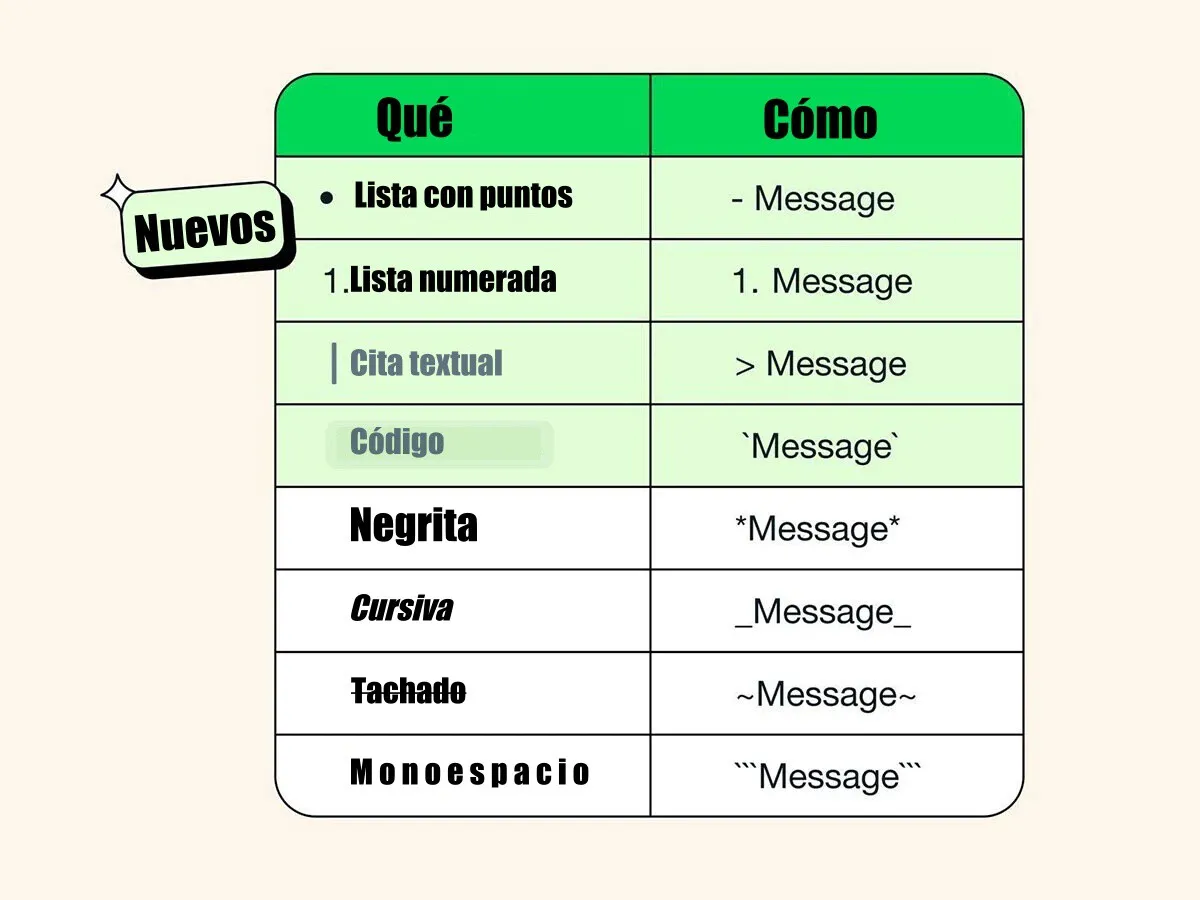



Deja tu comentario